photoshop7.0怎么安装?
时间:2017-05-18 11:08
小编:400下载站
photoshop7.0是PS版本里面比较经典的一款,不过还是有很多用户不会安装photoshop7.0,所以,400下载站小编要在今天的photoshop7.0教程中,给大家讲解一下photoshop7.0的安装方法,其实安装photoshop7.0比较难的一点就是序列号的问题,下面,一起来看photoshop7.0安装的具体教程吧!
大家在安装photoshop7.0之前,需要准备二样:
1、photoshop7.0软件下载地址:http://www.400cha.com/pc/tpcl/show-7552.html
2、一个有效的photoshop7.0序列号地址:http://www.400cha.com/jiaocheng/jpc/show-7709.html

photoshop7.0安装教程:
1、打开文件夹后,双击Setup.exe安装文件,进行安装,点击“下一步”。

2、许可协议点击同意。
3、自定义输入头衔/称呼、姓、名、公司,输入序列号:1045-1559-9868-2691-7041-2899。确认无误后,点击“是(Y)”按钮。
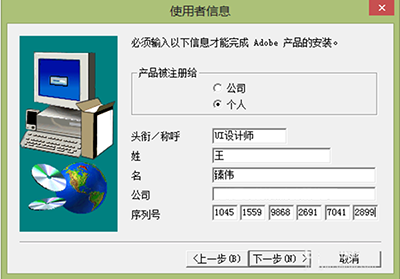
4、自定义选择安装类型和安装路径,点击“下一步”按钮。

5、默认全部选择,继续点击“下一步”按钮,再点击“下一步”按钮,出现安装进度条,结束后点击“完成”按钮,之后显示Photoshop自述文件,可以直接关闭,最后点击“确定”按钮。


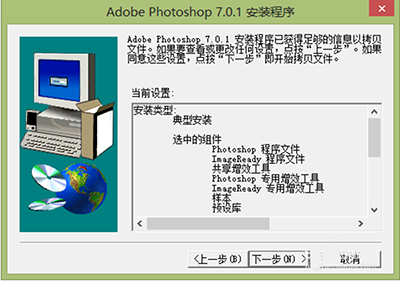
6、最后在桌面上或开始菜单里,打开Adobe Photoshop 7.0程序即可。
总结:以上就是今天分享的photoshop7怎么安装内容,百度一下“400下载站”,更多软件下载、时事新闻、软件教程一一为你呈现,还等什么,赶紧关注起来吧!



















